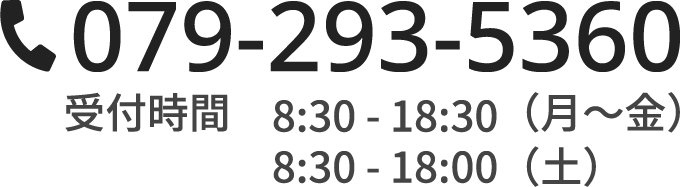急いで印刷しようとしたのに、プリンターが動かない——。そんな経験が誰にでもあると思います。印刷できない原因は意外とシンプルなものが多く、ちょっとした確認や設定変更で解決できることがほとんどです。
この記事では、よくある印刷トラブルの原因と解決方法を、誰でも実践できるように分かりやすく解説していきます。プリンター本体の問題から、パソコンとの接続エラー、設定の確認方法まで、順を追って説明します。あなたのプリンタートラブルが、この記事を読んで解決できることを願っています。
プリンターエラー
プリンターの電源が入っていない
プリンターの電源が入っていない場合は、当然ながら印刷することができません。しかし、一見単純に思えるこの問題も、実は見落としがちな要因がいくつかあります。まず、電源ケーブルがコンセントにしっかりと接続されているか確認してください。
次に、プリンター本体の電源ボタンを押しても反応がない場合は、別のコンセントに接続して試してみることをお勧めします。また、プリンターによっては節電モードに入っている可能性もあるため、電源ボタンを数秒間長押しして完全に起動しているかも確認します。電源ランプの状態も確認し、点滅している場合はプリンターの取扱説明書を参照して適切な対処を行ってください。
プリンターの故障
プリンターが故障している場合、様々な症状が現れる可能性があります。まず、異音や異臭がしないか、プリンターの動作音が普段と異なっていないかをチェックしてください。また、印刷時に普段とは違う音がする、印刷品質が著しく低下している、用紙送りがスムーズでないなどの症状がある場合も故障の可能性があります。
このような場合は、プリンターの電源を完全に切って数分待ち、再度電源を入れ直すことで改善する場合もあります。しかし、これらの症状が継続する場合は、メーカーのサポートセンターに連絡するか、修理に出すことをお勧めします。特に保証期間内であれば、無償修理の対象となる可能性もあります。
用紙詰まり
用紙詰まりは最も一般的なプリンタートラブルの一つです。この問題が発生した場合は、まずプリンターの電源を切り、内部の温度が下がるまで少し待ってから対処を始めてください。用紙を取り除く際は、無理な力を加えず、やさしく引き出すことが重要です。
破れた用紙が内部に残った場合は、ピンセットなどを使用して慎重に取り除いてください。また、用紙詰まりの予防として、適切なサイズと種類の用紙を使用すること、用紙をセットする際にはまっすぐにセットすること、用紙の量が多すぎないように注意することが大切です。
パソコンとプリンターの接続エラー
(有線LANの場合)ケーブルが抜けていたり差込がゆるくなっている
有線LANでプリンターを使用している場合、接続の物理的な問題が印刷できない原因となることがあります。まず、LANケーブルの両端(プリンター側とルーターまたはパソコン側)がしっかりと差し込まれているか確認してください。カチッという手応えがあるまでしっかりと差し込むことが重要です。
また、ケーブル自体が損傷していないかも確認してください。ケーブルが折れ曲がっていたり、潰れていたりする場合は、新しいケーブルに交換することをお勧めします。さらに、ルーターのLANポートが正常に機能しているかを確認するため、別のポートに差し替えて試してみることも効果的です。
(無線LAN/Wi-Fi接続の場合)接続設定が正しくない
無線LAN/Wi-Fi接続での印刷トラブルは、主に接続設定の問題に起因します。まず、プリンターがWi-Fiネットワークに正しく接続されているか確認してください。プリンターの操作パネルやステータス画面でWi-Fi接続の状態を確認できます。
接続が切れている場合は、ネットワークのSSIDとパスワードを再度確認し、必要に応じて再設定を行ってください。また、プリンターとルーターの距離が遠すぎたり、間に障害物がある場合も接続が不安定になる可能性があります。
このような場合は、プリンターの設置場所を変更することで改善できることがあります。
パソコンの設定エラー
中断した印刷データが残っている
印刷キューに中断された印刷データが残っていると、新しい印刷ジョブが開始できない場合があります。この問題を解決するには、まずWindowsの場合、タスクバーのプリンターアイコンをクリックして印刷キューを確認します。停止中のジョブがある場合は、それらをすべて削除してください。
異なるプリンターを出力先として選択している
印刷できない原因として意外と多いのが、誤ったプリンターを出力先として選択している場合です。特に複数のプリンターを使用している環境では、この問題が発生しやすくなります。
印刷時には、必ず印刷ダイアログボックスで選択されているプリンターが正しいものかを確認してください。また、Windows設定からデフォルトプリンターの設定も確認することをお勧めします。
古いプリンタードライバーが残っている場合は、不要なものを削除することで、誤った選択を防ぐことができます。また、ネットワークプリンターの場合は、プリンターの IPアドレスが変更されていないかも確認してください。
まとめ
よくある印刷トラブルの原因と解決方法について、プリンター本体の問題、パソコンとの接続エラー、設定の確認方法を解説しました。
当社ではコピー、印刷の代行サービスを提供しております。プリンターが故障したときなどで、大量のコピーの業者依頼を検討されているなら、ぜひ当社にお任せください。